Функция ако ексел - Използване и описание примери
Когато се подготвят за GIA и изпита трябва да притежавате приложния софтуер, като например електронна таблица. АКО функция в Excel може успешно да се отговори на предизвикателствата за работа с таблици.
АКО функция в Excel, често се нарича условна функция.
Нека да разгледаме тази функция в детайли. За да започнете, помислете за синтаксиса, това е сравнително лесно
= IF (логически израз [стойност вярно, ако] [стойност, ако FALSE])
Необходимо е само първият аргумент (логически израз). Ако пропуснете втори и трети аргумент, вместо ние да установят стойности ще бъдат показани стойност "вярно" или "невярно" в зависимост от логическия израз е вярно.
Нека да разгледаме как работи тази функция.
Булев израз може да има една от следните две стойности - истина или лъжа. Ако функция на стойността на IF на експресията е вярно, стойността на втория аргумент (стойността вярно, ако) се поставя в клетка. Ако изразът е лъжа, а след това клетката получим Третият аргумент - Ако условието не стойност.
Операторите за сравнение могат да бъдат използвани в логически израз:
В действителност тя е много проста, нека да разгледаме един прост пример.
АКО функция в Excel примери
Да предположим, че имаме таблица, която съдържа списък с продуктите, с размера на мазнини, белтъчини, въглехидрати и калории.
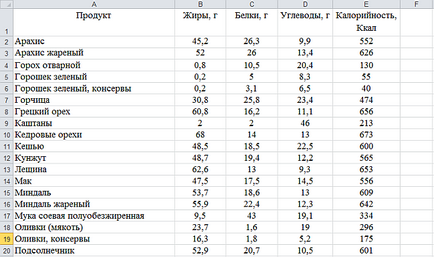
АКО функция в Excel. Таблица 1
Да предположим, че ние отслабнете и нашата задача ще се състои във факта, че ние трябва да изберете калории на продукти с по-малко от 500 калории. Ако калории поне 500 ккал, в колона F в продуктовата линия, ще се постави думата "PASS", в противен случай - "неиздържал". В този случай, ние ще Ви помогнем функцията IF. Нека се опитаме да го използвате.
В клетка F1, ще напишем условна функция. Той ще бъде много проста:
= IF (Е2<500; «ГОДЕН»; «НЕ ГОДЕН»)
Нека да анализираме писането. Така че, логическият израз в пример Д2<500. Т. е. проверяется меньше или нет содержимое ячейки E2 чем 500. Если меньше (ИСТИНА), то в ячейку F1 будет помещено значение «ГОДЕН», а если больше или равно, то «НЕ ГОДЕН». Все очень просто.
Остава да се запълнят останалите клетки за автоматично попълване на маркер и ние да получите желания резултат. За да направите това, щракнете върху маркера и го издърпайте надолу, без освобождаване левия бутон на мишката.
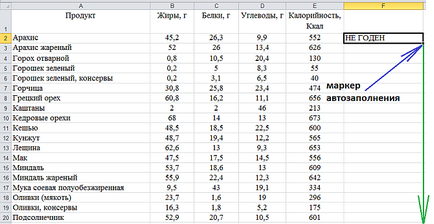
В резултат на това, ние получаваме в резултат тук - това, което е необходимо.
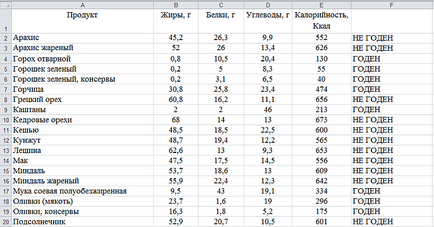
АКО функция в Excel примери
Както можете да видите, продукти с повече калории, или с 500 калории, маркирани като се провали, както и тези с по-малко от 500 калории - "PASS".
Формулата е показано по-долу. Питам ви да й обясни, тъй като това е, което ме чака на учителя.
Формула: А5: = ако (И (А8> = 25, 66 = 200); 100; 500)
Както се разбира формула I като - = ако (И (А8> = 25, 66 = 200); 100; 500)
Това е много проста. От българска може да бъде преведен както следва: Ако клетка A8 число по-голямо от или равно на 25 и 66 = 200, се поставя в клетка A5 номер 100. В противен случай, поставени в клетка номер 500 А5.
Но тогава второто условие (66 = 200) винаги ще бъде фалшива, така че резултатът от този израз се поставя в клетка A5 е изцяло зависим от първото условие (А8> = 25). От тези две условия комбинирани заедно. Вярно е, че това е необходимо, че и двете условия са верни. Но това е невъзможно, тъй като вторият (66 = 200) винаги е невярно. Затова си формула в клетка A5 винаги ще запише номера 500.